互联网是当下的需要,因此全球无数用户都在使用 Wi-Fi。谈到Wi-Fi,与之相关的错误可以以多种形式出现。“Wi-Fi 证书错误”就是其中之一。发生此错误时,你可能无法连接到 Internet 或 Internet 上的特定网站。
在这篇文章中,我们将介绍一些最有效的方法来处理“Windows 11/10 上的 Wi-Fi 证书问题 –
如何解决 Windows 11 / 10 上的 Wi-Fi 证书错误
1.将Windows时间服务设置为自动
Windows如何修复Wi-Fi证书错误?Windows 时间服务的作用是维护和同步网络上的日期和时间。但是,它有时也会导致 Windows 10 上出现 Wi-Fi 证书错误。解决此问题的一种方法是将此 Windows 时间服务设置为自动。
1. 在 Windows 搜索栏中,输入服务并单击右侧的 打开
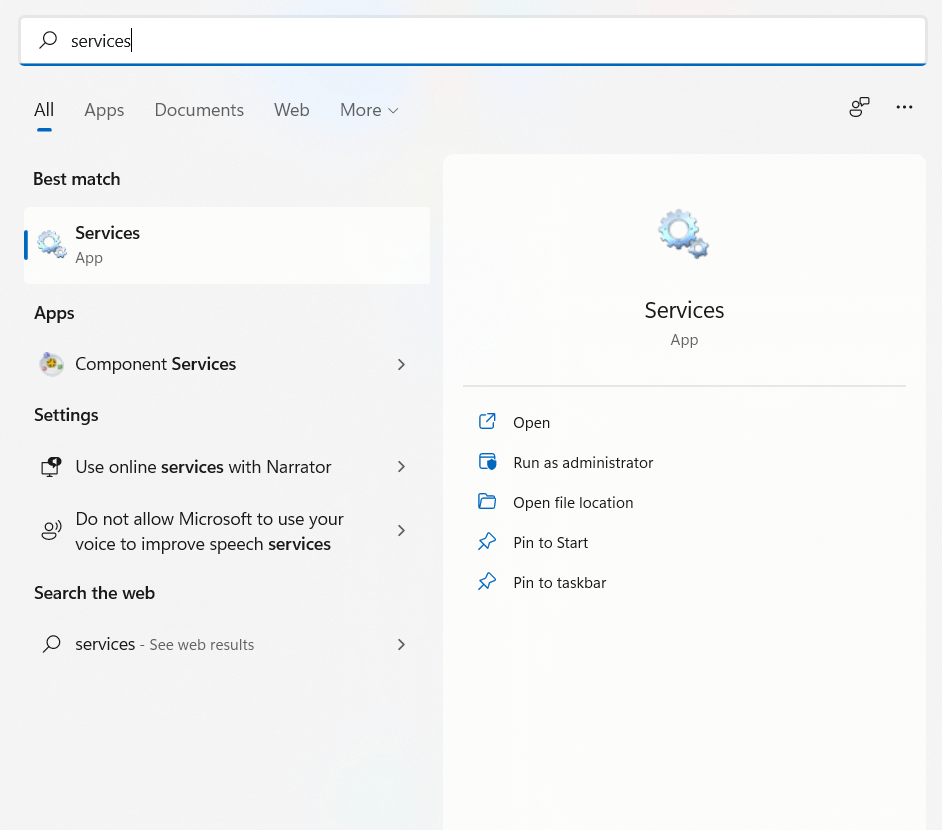
2. 当服务窗口打开时,找到Windows 时间
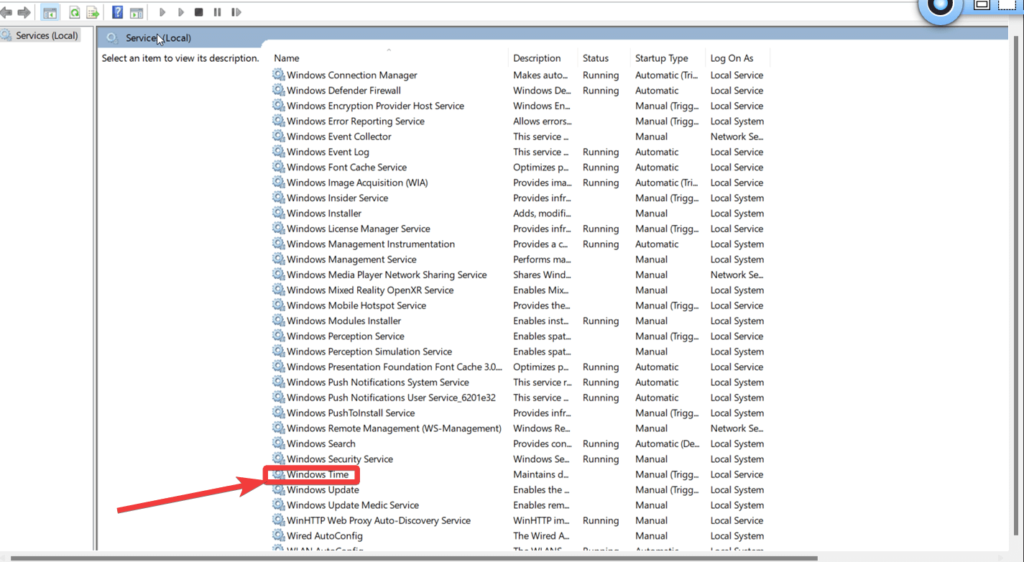
3.右键单击它,然后单击重新启动
4. 现在,首先,检查问题是否已解决,并且错误没有出现。如果仍然存在,请再次右键单击Windows 时间服务,然后打开属性
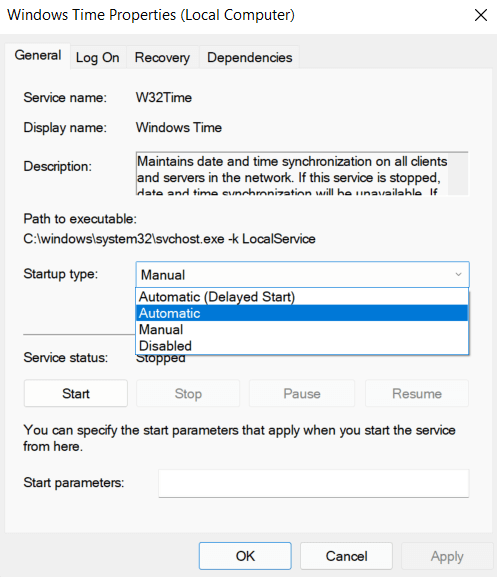
5. 单击启动类型旁边的下拉菜单,然后单击自动
6. 按确定
2.检查时间和时区
Windows Wi-Fi证书错误的修复教程:如果你的系统时间与你所在地区的时间不匹配,则可能会出现上述 Wi-Fi 问题。虽然我们在上一步中确实尝试过采用自动路线,但如果仍然存在,错误仍然存在,你可能不得不采取手动方法 -
1.按 Windows + I 组合键 打开设置
2. 点击左侧的 时间和语言
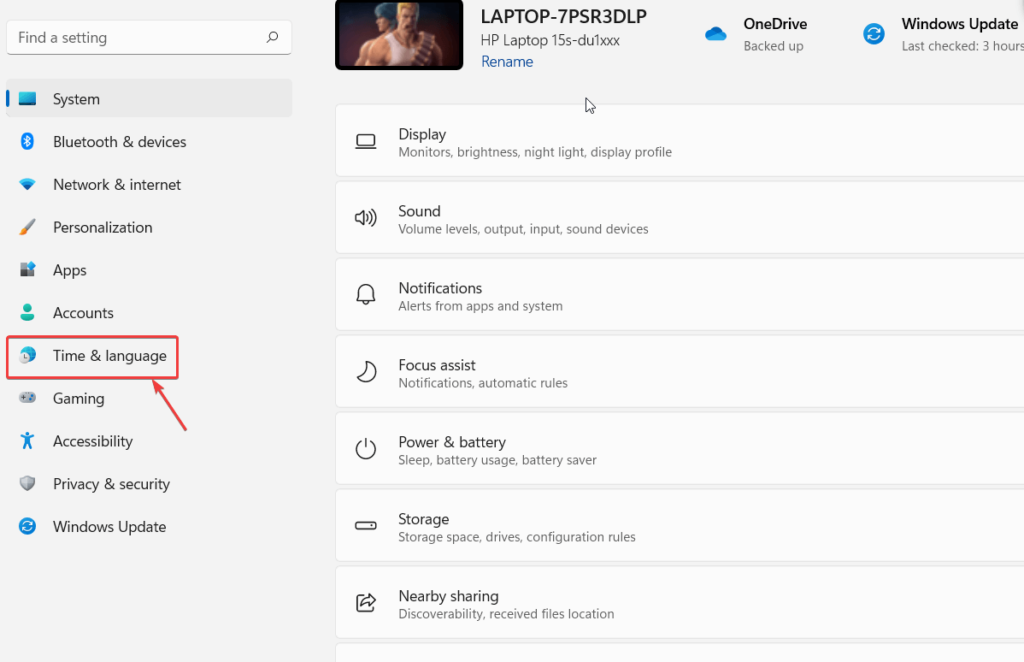
3.点击日期和时间,关闭设置时间自动开关
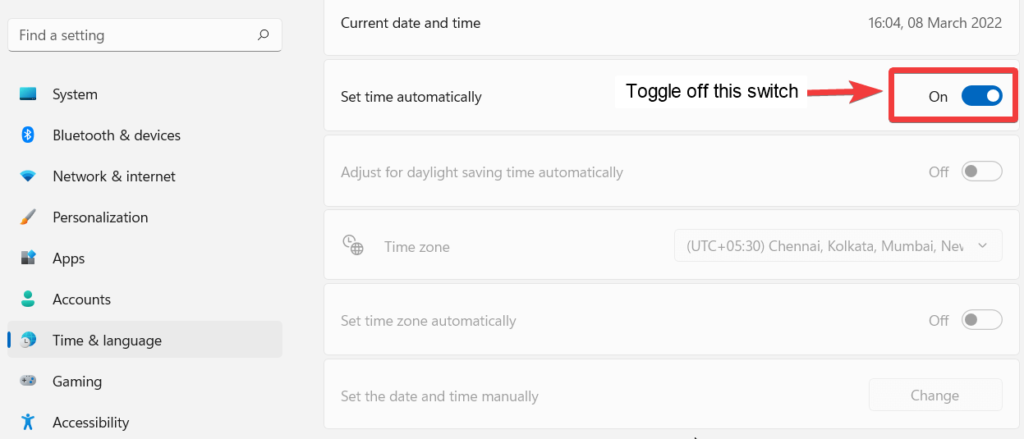
4.手动 设置日期和时间
5.重启你的电脑
检查你现在是否能够毫无困难地连接到 Wi-Fi,尤其是没有“Wi-Fi 证书”错误。
3. 更新你的网络驱动程序
Windows如何修复Wi-Fi证书错误?如果你的驱动程序过时,Windows 11/10 计算机上可能会出现 Wi-Fi 证书错误。你可以手动更新 Windows 驱动程序,也可以采取更简单有效的方法,即在驱动程序更新工具的帮助下更新驱动程序。像Advanced Driver Updater这样的工具不仅可以帮助你查找和更新过时的网络驱动程序,它甚至可以让你在更新之前备份驱动程序,甚至可以让你在所需的时间安排驱动程序。
如何借助高级驱动程序更新程序更新驱动程序?
1. 下载、运行并安装 Advanced Driver Updater
2. 单击立即开始扫描按钮
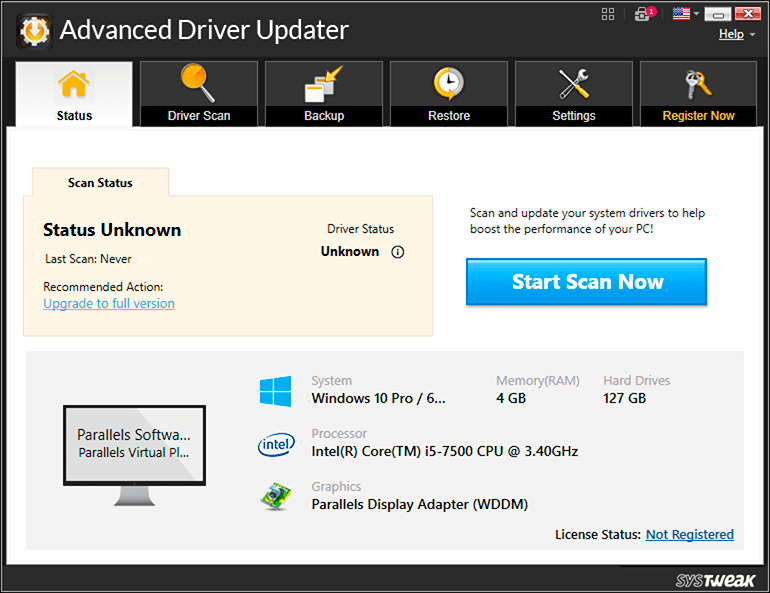
3.找到过时的网络驱动程序并单击它旁边的复选框
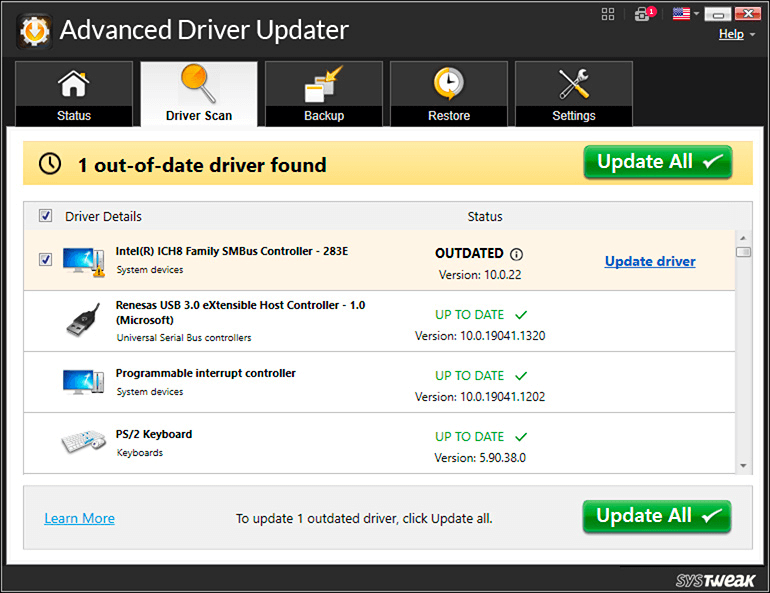
4. 单击更新驱动程序按钮
4.将你的网络设置重置为默认值
Windows Wi-Fi证书错误的修复教程:正如许多用户所报告的那样,将网络设置重置为默认值可以帮助你修复 Windows 11/10 计算机上的 WiFi 证书问题。以下是执行此操作的步骤 -
1.按 Windows + I 组合键 打开设置
2. 从左侧,单击网络和 Internet
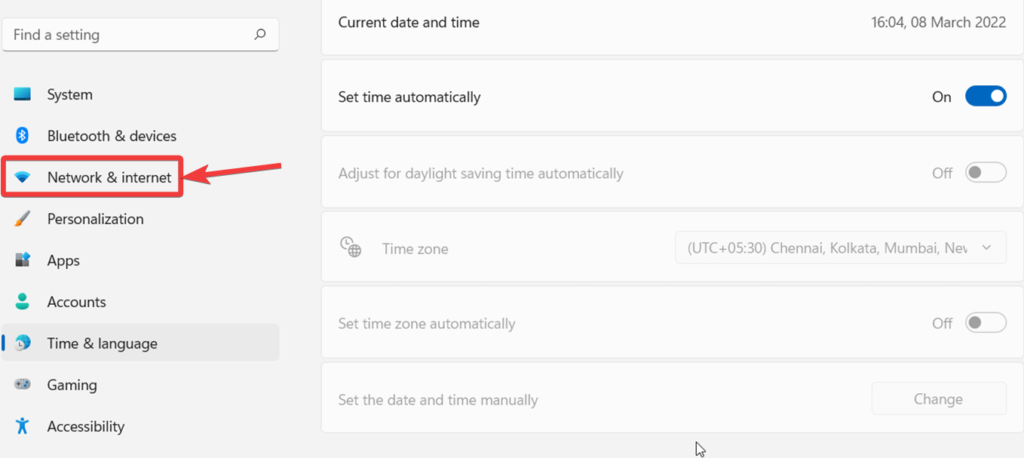
3. 从右侧底部,单击高级网络设置
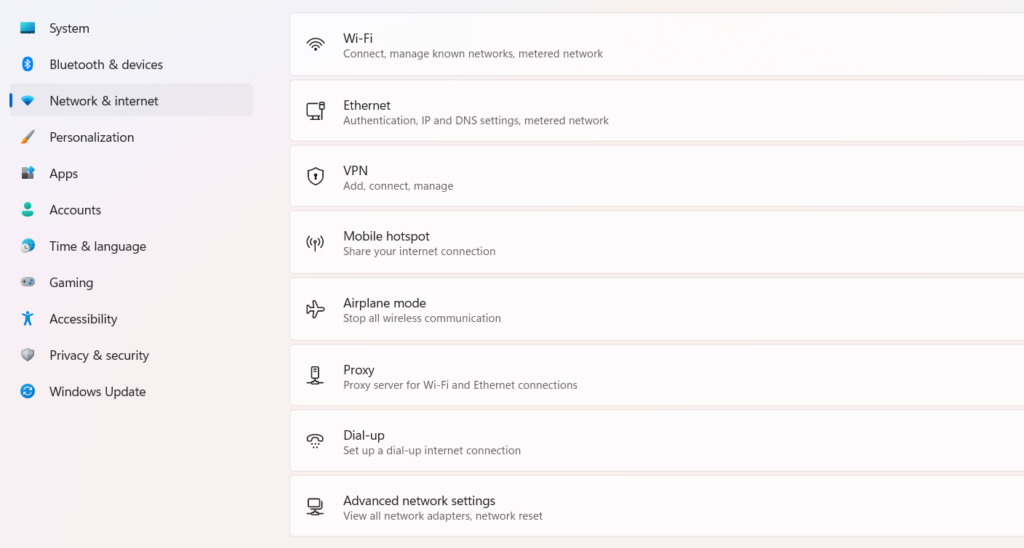
4. 在更多设置下,点击网络重置
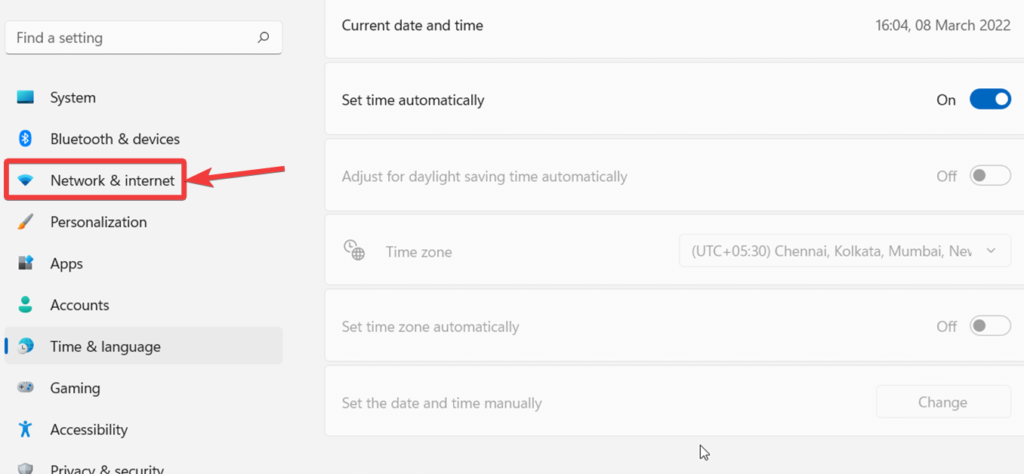
5.点击立即重置
5. 启用 Hyper-V
Windows如何修复Wi-Fi证书错误?据报道,一些用户在更新 Windows 后遇到了 Wi-Fi 证书错误,并且遇到了服务器问题。如果由于服务器问题而出现手头的错误,你可以尝试启用 Hyper-V 功能。以下是执行此操作的步骤 -
1. 在 Windows 搜索栏中,键入Windows 功能,然后在打开或关闭 Windows 功能下 单击打开
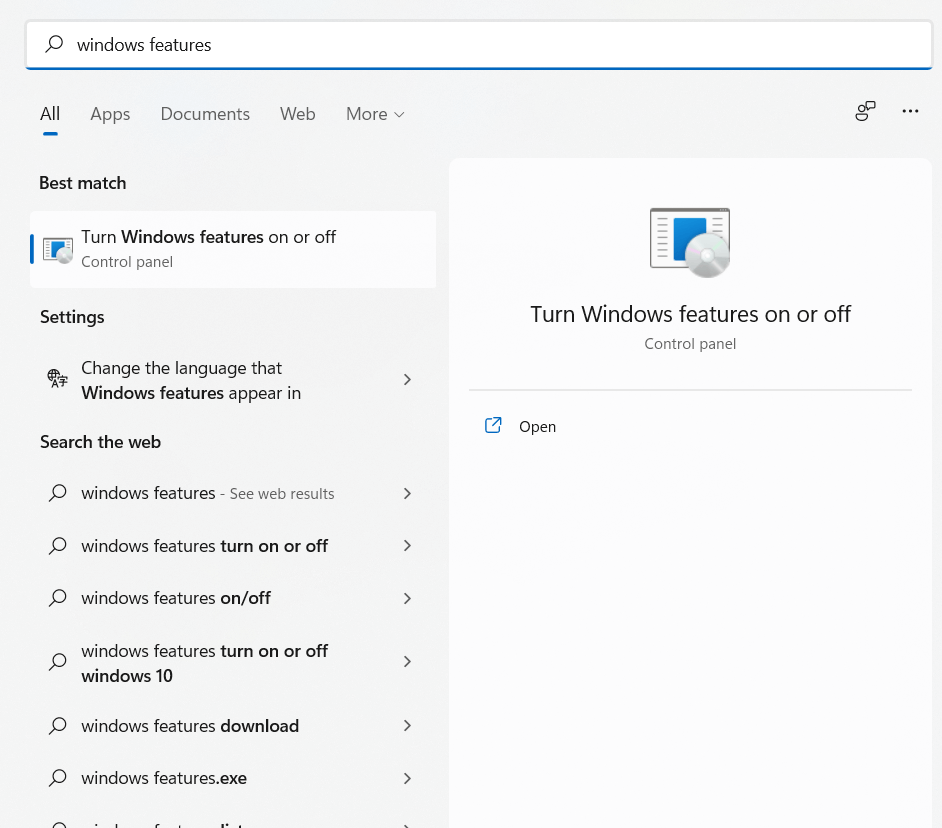
2. 点击 Hyper-V 旁边的复选框
3.单击确定并重新启动计算机
总结
如果你克服了“Wi-Fi 证书”错误并且现在能够连接到你的 Wi-Fi,请告诉我们。我们还想在评论中知道,上述哪些解决方案可以帮助你解决问题。有关更多此类与技术相关的内容,请继续阅读 lsbin。

